Neste blog vamos discutir sobre o OBS Game Capture Black Screen. Ao passar por vários sites de fóruns de renome como o Reddit. Vários usuários compartilharam sua queixa de que estão enfrentando problemas de tela preta OBS ao capturar as imagens. E depois de analisar profundamente o problema, concluímos que o problema mencionado acima é frequentemente encontrado pelos usuários quando tentam capturar o Chrome Window.
Se você estiver no mesmo barco, não se preocupe, esse problema pode ser facilmente resolvido com alguns métodos testados e comprovados. Mas antes disso vamos discutir sobre as razões que levam ao problema da menção acima.
O que causa a tela preta de captura de jogos OBS?
- Problemas de compatibilidade
- OBS desatualizado
- Um aplicativo de sobreposição
- Captura de jogo não adicionada nas fontes
- OBS usando outra fonte de GPU
Correções testadas e testadas para o OBS Game Capture Black Screen
Método 1: desative o modo de jogo
É um fato bem conhecido que o Modo de Jogo é usado para melhorar a experiência do usuário, mas às vezes arruina sua experiência, pois pode interferir na transmissão e, portanto, levar ao problema mencionado acima. Portanto, sugerimos que você desative o modo de jogo no Windows. Veja como:
Etapa 1: no teclado, pressione as teclas Win + I para abrir o aplicativo Configurações
Etapa 2: selecione a categoria de jogos e toque em Modo de jogo
Passo 3: Em seguida, no painel direito, desligue o botão no modo de uso do jogo
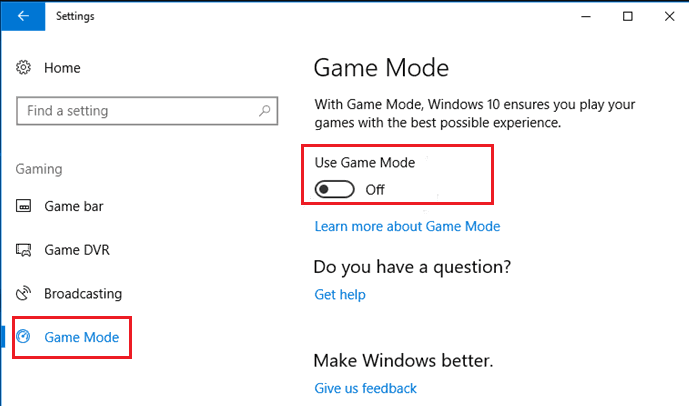
Passo 4: Finalmente Reinicie o seu sistema para que as alterações ocorram e verifique se o problema foi resolvido ou não.
Método 2: desative a aceleração de hardware no Chrome
Como mencionamos anteriormente neste blog, o problema da menção acima ocorre principalmente no Google Chrome. Portanto, nesse cenário, você realmente precisa fazer algumas modificações nas configurações do Chrome.
Para alterar as configurações do Chrome, sugerimos que você desative a aceleração de hardware, é um recurso do chrome para melhorar a experiência do usuário, mas em alguns casos pode ser problemático
Portanto, siga as etapas de menção abaixo para desativar esse recurso:
Etapa 1: primeiro abra o Chrome> toque nos três pontos para abrir o menu do Chrome> selecione Configurações
Etapa 2: no painel esquerdo da nova página, toque em Avançado> Sistema
Etapa 3: no painel direito, você precisa desativar o botão ao lado de Usar aceleração de hardware quando disponível.
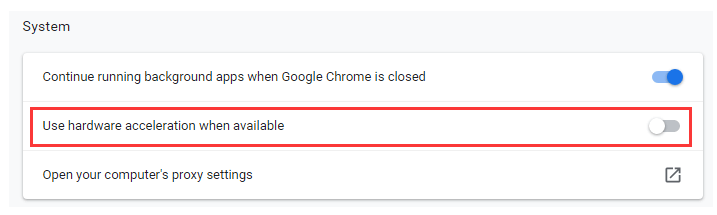
Método 3: Execute o OBS como administrador
É provável que você tenha o problema de tela preta do OBS Game Capture se não estiver usando-o com privilégios de administrador. Portanto, siga as etapas de menção abaixo para fazer isso:
Etapa 1: clique com o botão direito do mouse no ícone do OBS> selecione “Executar como administrador”
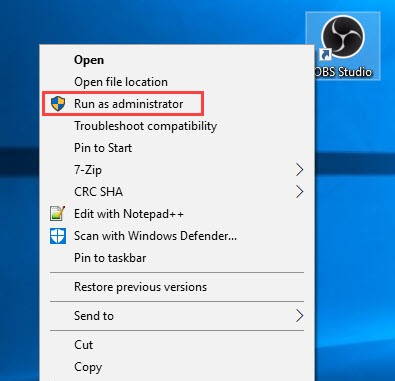
Método 4: ativar o modo de compatibilidade
Se você ainda está lutando com o problema mencionado acima, sugerimos que você ative o modo de compatibilidade, como mencionamos anteriormente, que a compatibilidade pode ser um dos principais motivos para encontrar o problema atual.
Veja como:
Etapa 1: clique com o botão direito do mouse no ícone do OBS> escolha Propriedades
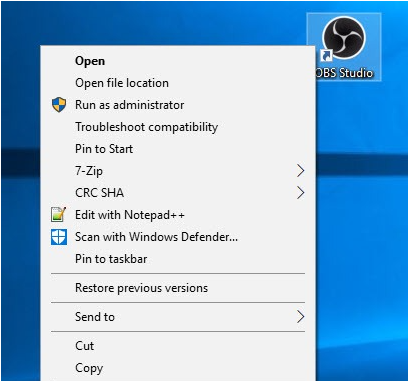
Passo 2: Na guia de compatibilidade, marque Executar este programa em modo de compatibilidade para, e depois disso você pode selecionar o sistema com o qual deseja ser compatível.
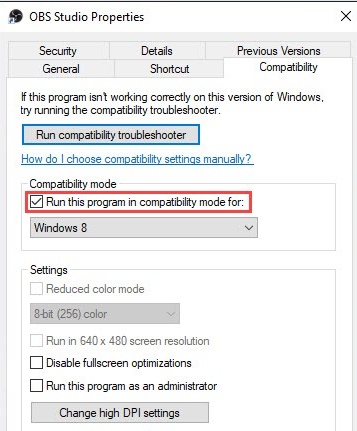
Etapa 3: toque em Aplicar> OK> finalmente reinicie o sistema e verifique se o problema foi resolvido ou não.
Método 5: Escolha uma alternativa
No Windows 10, há uma ferramenta embutida “Windows Game capture” para capturar imagens e gravar vídeos em jogos e outras interfaces de software. Nota: Imagens e Vídeos serão salvos na pasta “C”. Siga as etapas de menção abaixo para usá-lo:
Passo 1: Pressione Win + G> depois clique no botão de gravação para gravar jogos na barra de ferramentas pop-up.
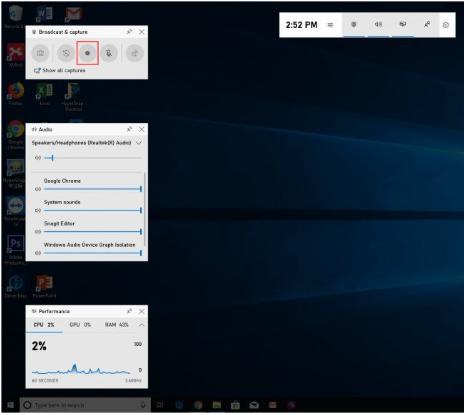
Etapa 2: você pode definir atalhos na página Configurações-Barra de jogos.
Melhor solução recomendada para a ferramenta de reparo do PC
Embora as correções mencionadas acima sejam experimentadas e testadas e definitivamente o ajudarão a superar o problema, ainda assim recomendamos a Ferramenta de reparo do PC. Essa ferramenta verificará o repositório e detectará as raízes dos problemas e, assim que o enlatamento for concluído, ele reparará automaticamente os problemas detectados. Ele não apenas ficará imune aos erros comuns do computador, mas também otimizará sua máquina para obter o máximo desempenho.
Obter ferramenta de reparo
Veredito
Isso é tudo sobre o OBS Game Capture Black Screen 2022. Espero que você tenha gostado do blog e tenha sido útil o suficiente para você superar o problema.